在如今数字化的时代,手机已经成为我们生活中必不可少的工具之一,而手机上的Excel表格编辑功能,更是为我们提供了便利。通过掌握一些技巧,我们可以更高效地利用手机Excel表格编辑功能,提高工作和学习效率。本文将介绍一些手机Excel表格编辑的技巧,帮助读者更好地应用这一功能。愿读者通过本文的学习,掌握更多关于手机Excel表格编辑的技巧,让工作变得更加便捷。
手机Excel表格编辑技巧
方法如下:
1.在手机应用中,安装【WPS Office】,如图所示。
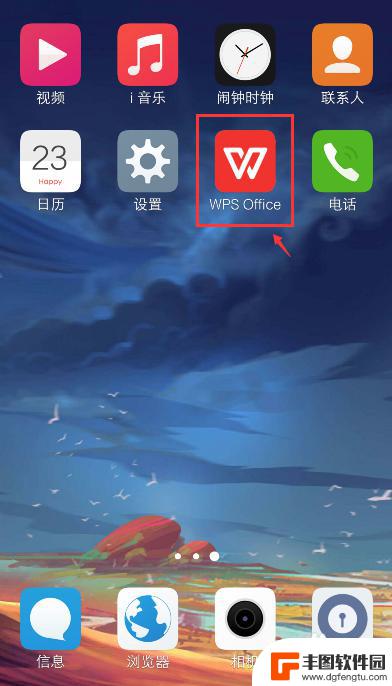
2.在手机上选择excel文件,比如:从QQ打开文件。
注意:要下载文件,才能打开。
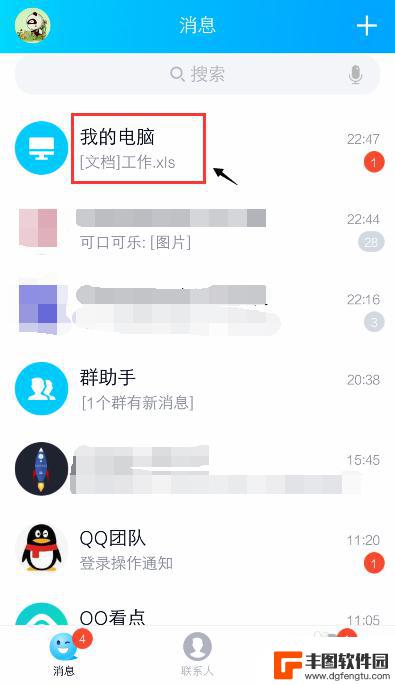
3.打开文件后,点击右上角的三个点。
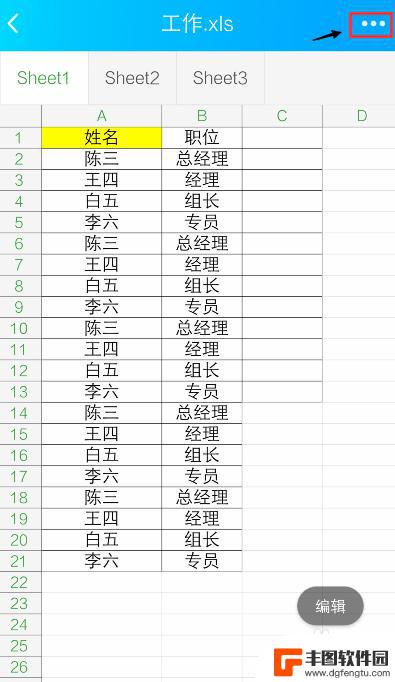
4.出现窗口,点击【用其他应用打开】。
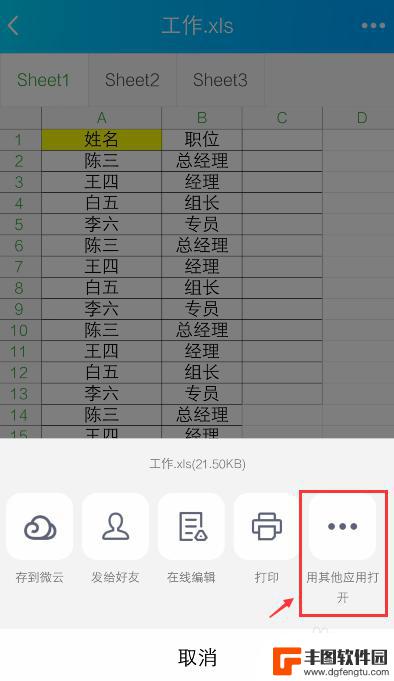
5.出现窗口,选择“WPS Office", 再点击【仅此一次】。
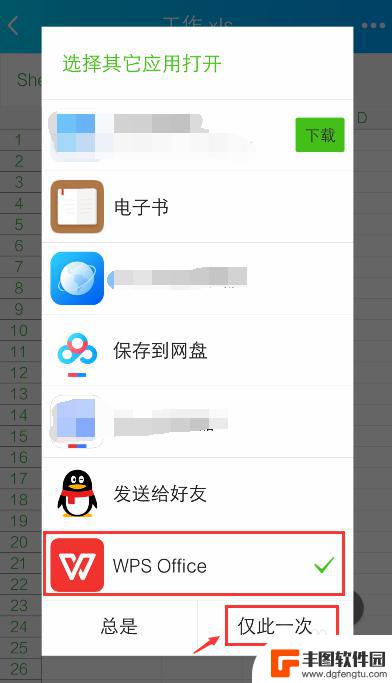
6.打开WPS Office后,就进入excel文件页面。长按要编辑的单元格。
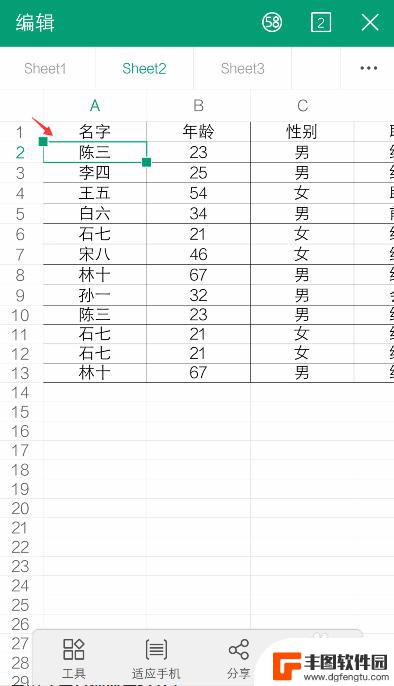
7.出现栏,点击【编辑】。
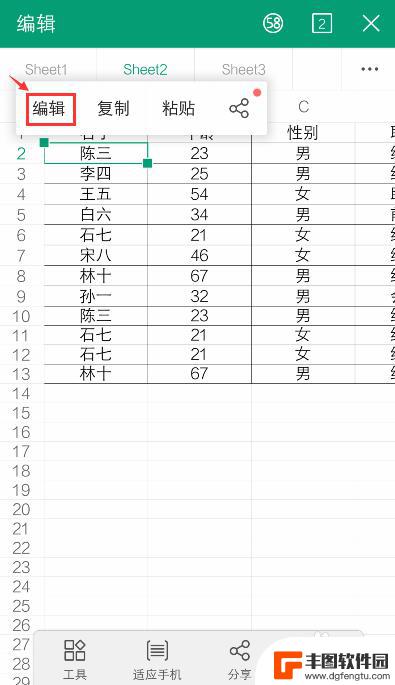
8.出现编辑窗口,就可以编辑excel的内容了。比如:把文字去掉,再点击【 √ 】。如果需要复制内容,可以参考下面的经验。
36手机WPS Office表格怎么复制和设置粘贴?
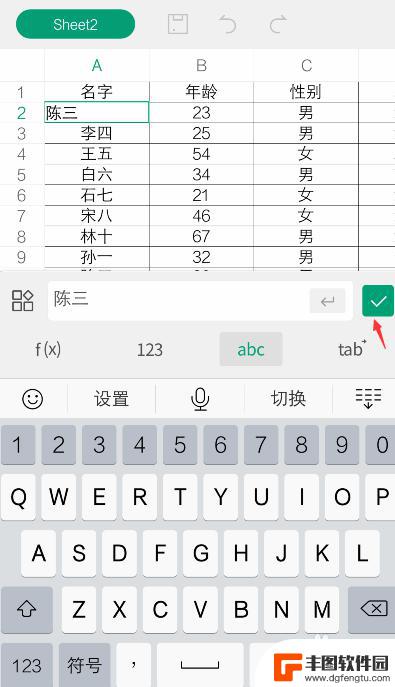
9.编辑后,就可以看到编辑的效果了。如果需要撤回,可以点击上面的箭头。
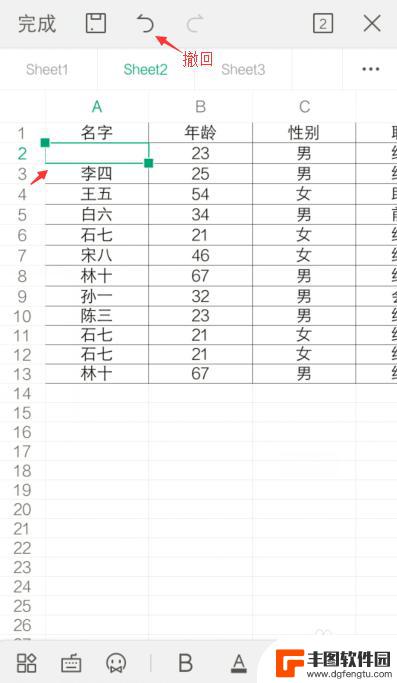
10.完成编辑后,可以点击上方的图标,进行“保存”。
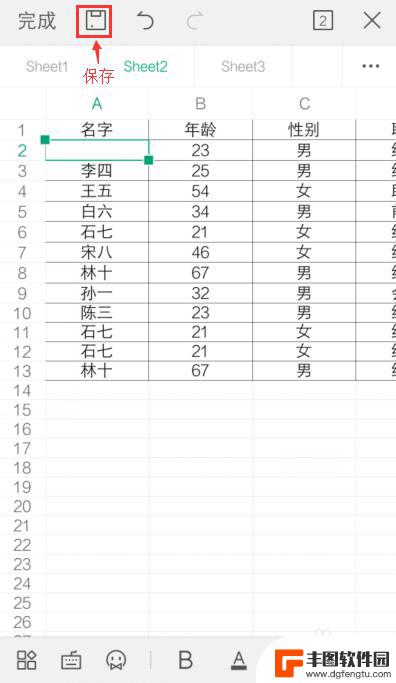
以上就是手机上可以编辑的表格的全部内容,如果你遇到了这种情况,可以根据以上方法来解决,希望对大家有所帮助。
相关教程
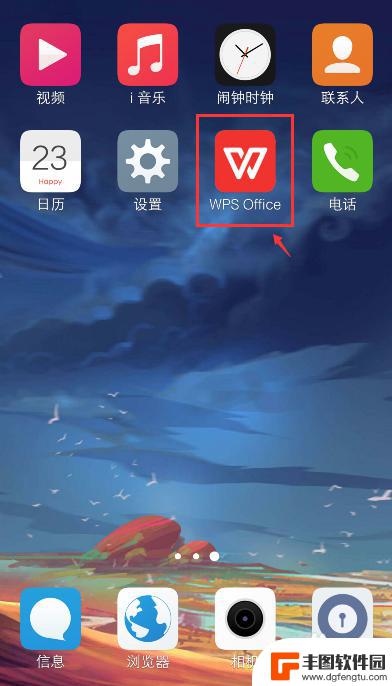
手机上的表格怎么编辑 手机操作Excel表格方法
在手机上编辑Excel表格是一项非常方便的工作,不仅可以随时随地进行数据处理,还能够高效地完成各种表格操作,通过手机操作Excel表格,我们可以快速添加、删除、编辑和格式化数据...
2024-05-10 13:30:48
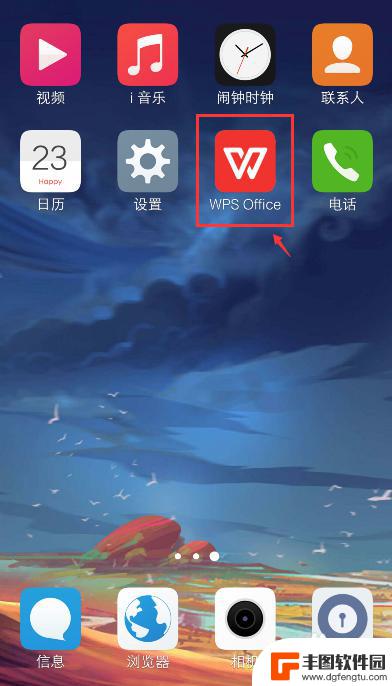
手机表格怎么做 手机excel表格编辑教程
在日常工作和生活中,我们常常需要使用Excel表格来整理和分析数据,而在手机上使用Excel表格编辑功能也是非常方便的。通过手机应用程序,我们可以随时随地对表格进行编辑、添加和...
2024-03-11 08:33:08
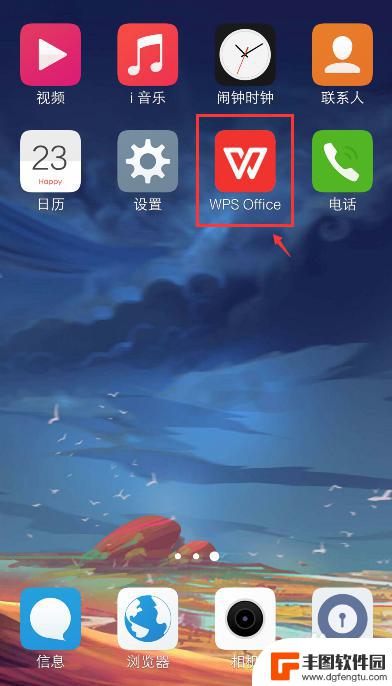
手机可编辑的excel表格怎么做 手机上怎么操作Excel表格
手机已经成为我们生活中必不可少的工具之一,而手机上的功能也越来越强大,其中手机上的Excel表格编辑功能给我们的工作、学习带来了极大的便利。通过手机可编辑的Excel表格,我们...
2024-02-13 08:31:11
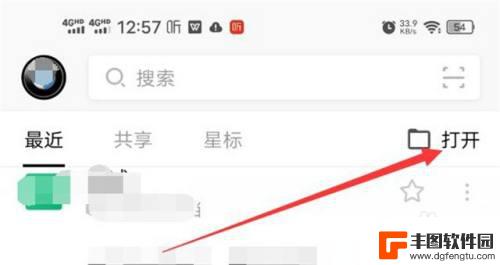
手机能做excel表格 手机上如何编辑excel表格
在现代社会手机已经成为人们生活中不可或缺的工具之一,除了通讯功能外,手机还可以用来处理文档,其中最常见的就是编辑Excel表格。通过手机应用程序,用户可以随时随地打开、编辑和保...
2024-07-10 16:24:31
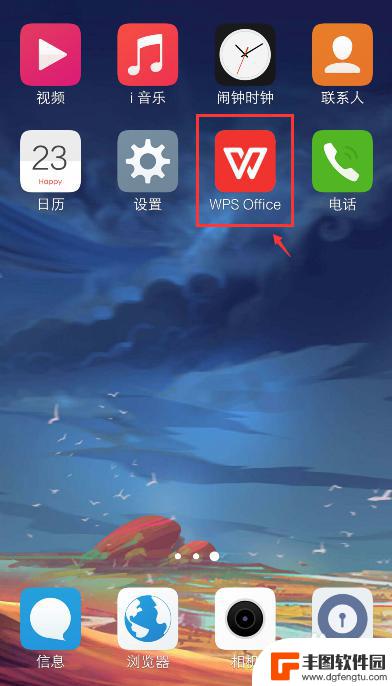
手机里怎么编辑excel文件 手机上怎么操作excel表格
在日常工作中,Excel表格是我们经常使用的工具之一,在手机上编辑Excel文件却是一件让人头疼的事情。许多人对于如何在手机上操作Excel表格感到困惑,不知道从何开始。实际上...
2024-03-14 12:36:45
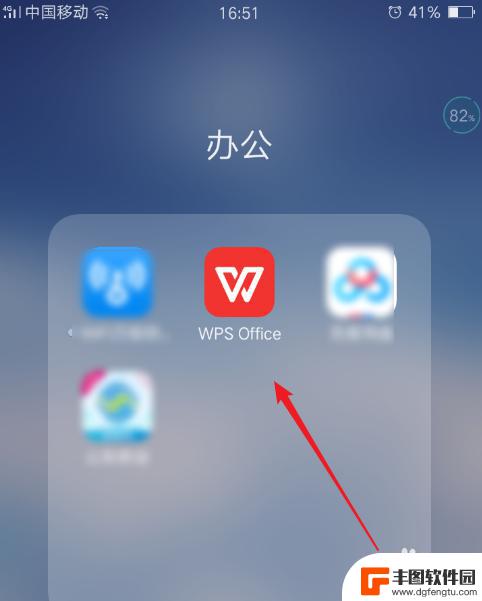
手机表格文档怎么编辑 手机如何编辑Excel表格文件
手机表格文档怎么编辑,如今,手机已经成为我们生活中不可或缺的一部分,而在手机上进行各种办公工作也变得越来越普遍,其中,编辑Excel表格文件成为了许多人在手机上进行的一项重要任...
2023-11-04 14:43:42

苹果手机流量设置在哪里设置 苹果手机流量使用限制在哪调整
苹果手机作为目前市场上最受欢迎的智能手机品牌之一,其流量设置和使用限制也备受用户关注,在苹果手机上,我们可以通过设置中的蜂窝移动网络选项来调整流量使用限制,以便控制流量的使用情...
2025-02-18 17:30:20

手机如何扫描纸质表格文件 手机扫描纸质文件转电子版
现在随着科技的不断发展,手机不仅仅是通信工具,还是我们生活中必不可少的工具之一,而其中最方便的功能之一便是可以利用手机扫描纸质文件,将其转化为电子版。这种技术不仅可以方便我们的...
2025-02-18 16:27:09
小编精选
手机怎么把动态图片设置成壁纸 安卓手机动态壁纸设置方法
2025-02-18 15:25:32苹果手机老是横屏怎么办 苹果手机自动横屏怎么关闭
2025-02-18 13:19:17苹果12手机5g怎么变成4g了 怎么在苹果手机上将5G信号改为4G网络
2025-02-17 16:40:17手机上怎么设置打字提示音 iPhone苹果手机打字时怎么调节按键声音大小
2025-02-17 14:36:48vivo手机怎么微信开美颜 vivo手机微信视频美颜功能怎么开启
2025-02-17 12:30:17手机屏幕怎么变小 华为 华为手机小屏模式怎么设置
2025-02-17 11:37:32小米手机如何设置后盖打开 小米手机后盖打开方法
2025-02-17 08:21:08苹果手机默认输入法怎么设置 苹果手机默认输入法怎么调整
2025-02-16 17:41:50手机的副屏如何才能关闭 如何关闭分屏模式
2025-02-16 15:42:34手机输入法怎么突然变了 手机输入法英文变中文
2025-02-16 14:21:56热门应用